Grafische Composings komen vaak met uitdagingen in de beeldbewerking, vooral als het gaat om het harmonisch integreren van elementen. Als je een nieuw gebouw in een bestaand beeld van een hoog gebouw wilt invoegen, zijn precieze stappen nodig om een natuurlijke uitstraling te waarborgen. In deze handleiding leg ik je uit hoe je een extra gebouw aan de compositie toevoegt, het perspectivisch correct aanpast en de kleurtoon harmoniseert om een samenhangend totaalbeeld te bereiken.
Belangrijkste bevindingen
- Vergroten van de werkruimte voor extra gebouwen
- Gebruik van de uitsnijdtools van Photoshop
- Kleurcorrecties toepassen als snijmaskers
- Creëren van realistische reflecties
Werkruimte vergroten
Om meer ruimte voor het nieuwe gebouw te creëren, moet je de werkruimte vergroten. Ga hiervoor naar 'Afbeelding' en kies 'Werkruimte'. Hier zie je de huidige breedte van je document en kun je deze met het gewenste aantal pixels vergroten. Zorg ervoor dat de uitbreiding naar rechts plaatsvindt, zodat er genoeg ruimte is voor het nieuwe gebouw.
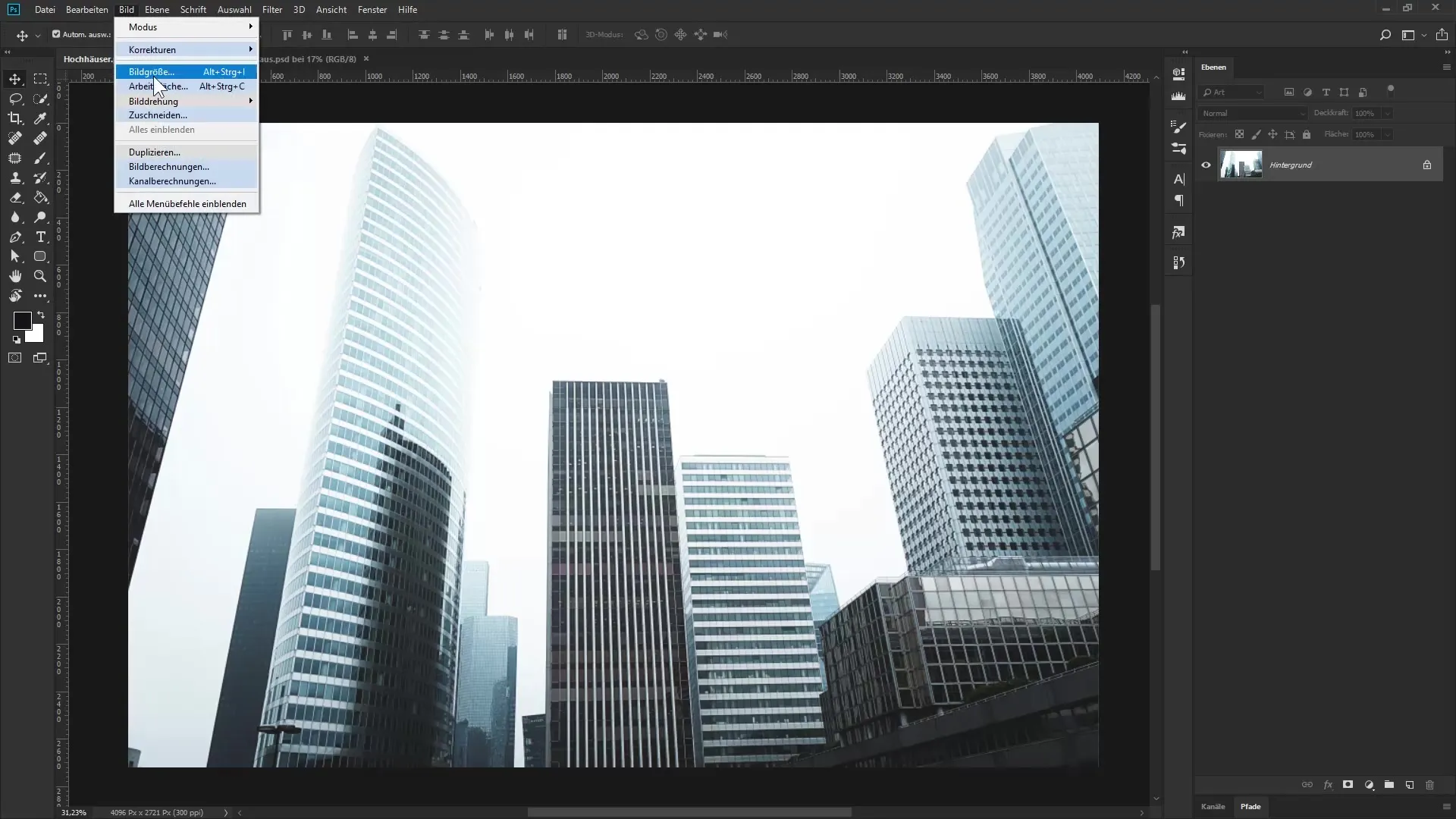
Nieuw gebouw uitsnijden
Kies het gewenste gebouw van een custom fotograaf. Je zou deze afbeelding als achtergrondlaag in het lagenpaneel moeten beschouwen. Converteer de achtergrondlaag naar een Slim object. Dit stelt je in staat om achteraf aanpassingen te doen. Maak een selectie via 'Selectie' en klik vervolgens op 'Selectie op onderwerp'. Photoshop zal proberen het gebouwgerelateerde object automatisch van zijn achtergrond te scheiden. Zodra de selectie is gemaakt, maak je een masker om het gebouw uit te snijden.
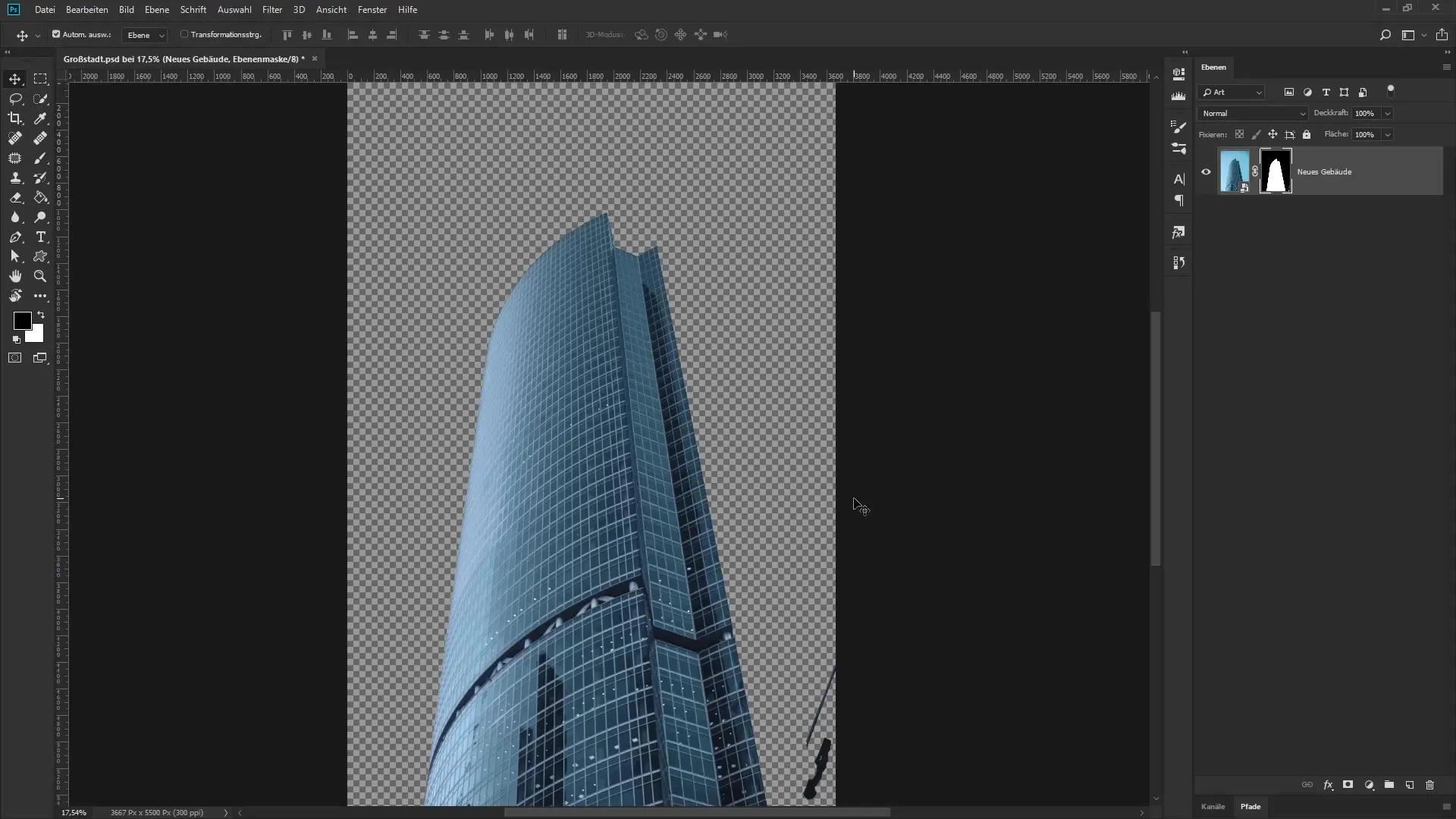
Masker bewerken
Om de randen van het masker te optimaliseren, dubbelklik op het masker in het lagenpaneel. Verhoog de zachtheid van de rand om de overgangen vloeiender te maken. Je kunt tegelijkertijd het contrast verhogen om het uitgesneden gebied beter naar voren te laten komen. Pas de instellingen aan tot je tevreden bent met het resultaat.
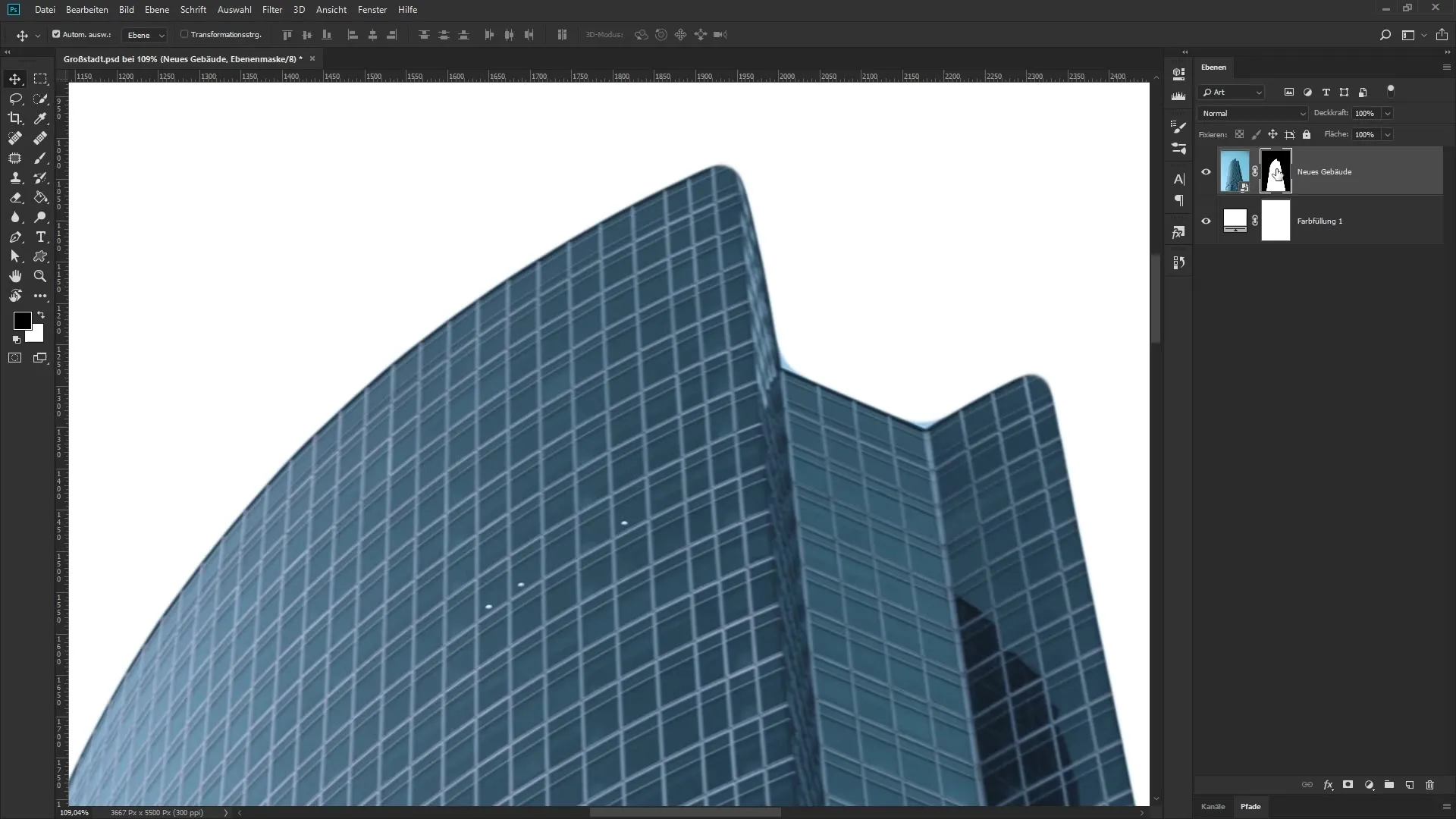
Nieuw gebouw positioneren
Keer nu terug naar je oorspronkelijke afbeelding, waarin je ruimte voor het nieuwe gebouw hebt gecreëerd. Herhaal het proces van converteren naar een Slim object. Nu kun je een nieuw gebouw in een groep aanmaken, zodat je je werkzaamheden georganiseerd kunt houden. Kopieer het uitgesneden gebouw en plak het in de nieuwe afbeelding. Transformeer het gebouw zodat het goed in de bestaande scène past. Zorg ervoor dat de verhoudingen en het perspectief kloppen.
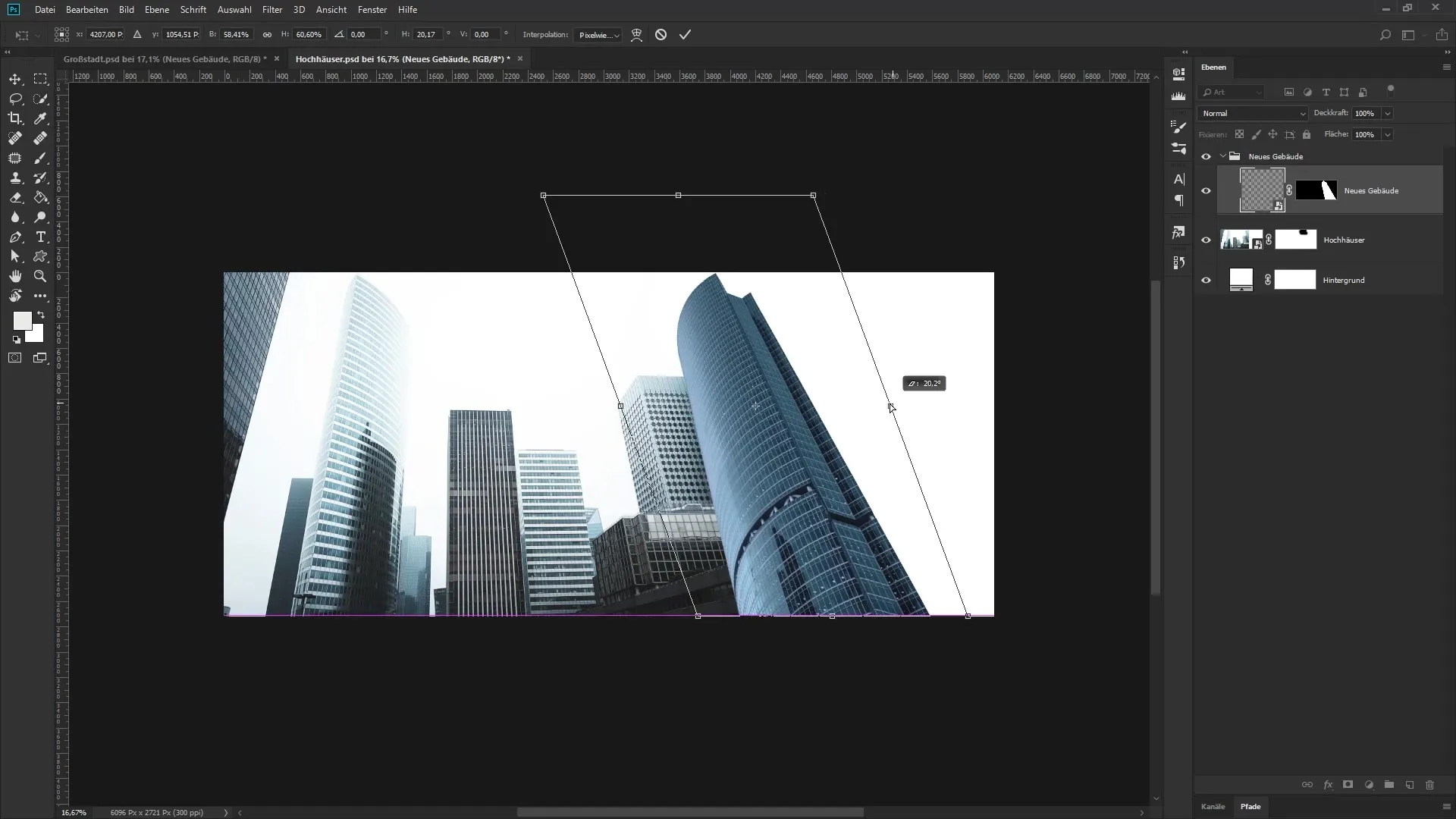
Kleur aanpassen
Aangezien het nieuwe gebouw qua kleur niet met de andere gebouwen harmonieert, moet je kleurcorrecties aanbrengen. Maak hiervoor een nieuwe aanpassingslaag voor kleurvlakken boven de groep van het nieuwe gebouw. Om ervoor te zorgen dat de kleurcorrecties alleen voor dit gebouw gelden, transformeer je de kleurcorrectie in een snijmasker. Kies de gewenste kleurtoon die overeenkomt met de rest van de afbeelding en pas de dekking aan.
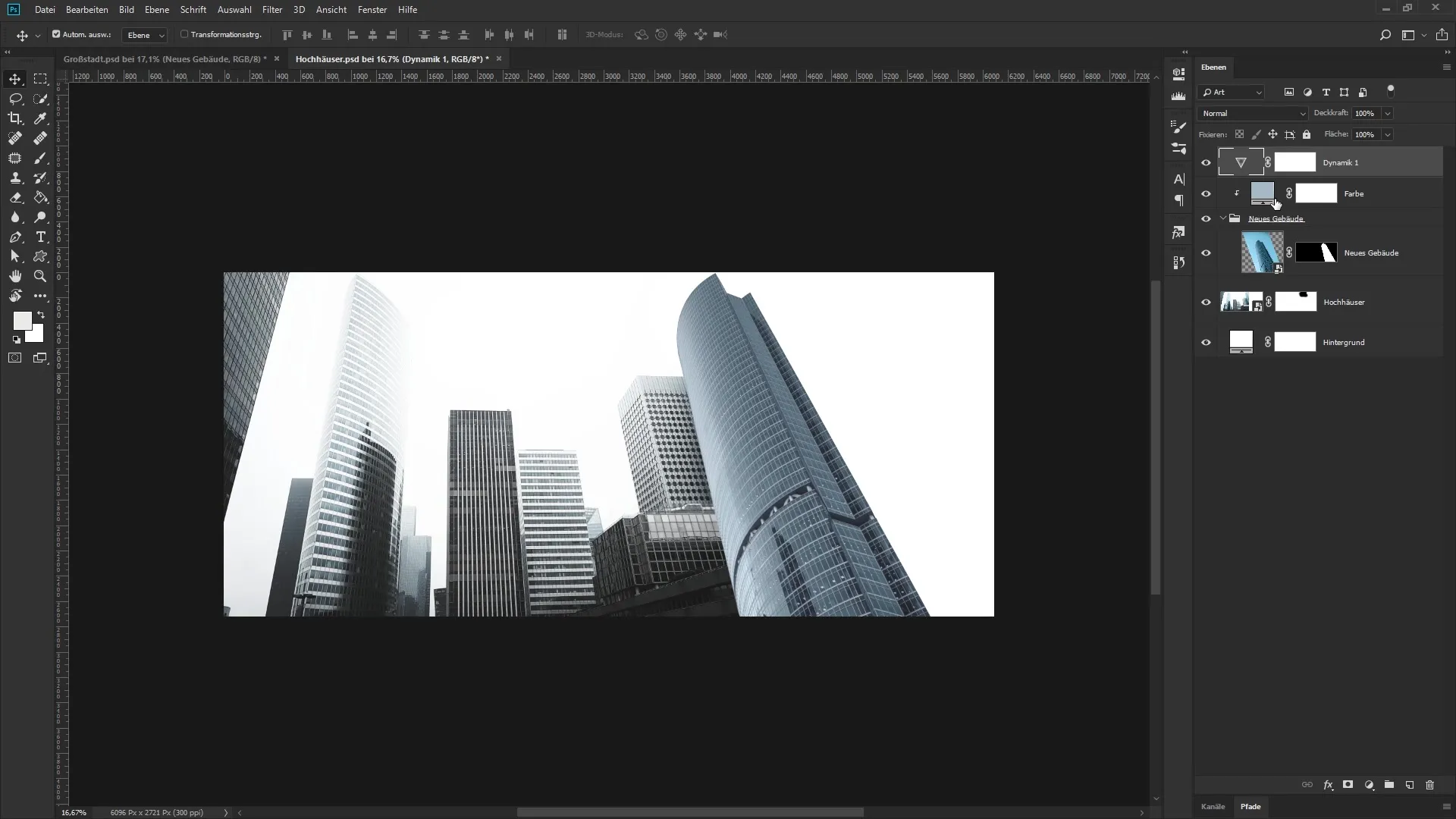
Reflectie creëren
Om de scène nog realistischer te maken, voeg je een reflectie van het nieuwe gebouw aan de compositie toe. Je kunt een gebied van het object selecteren, dit kopiëren en vervolgens wachten tot je het omkeert. Zorg ervoor dat de reflectie op de juiste positie en perspectief is aangepast. Ook hier moet je een masker toepassen om de zichtbaarheid op de juiste plaatsen te regelen.
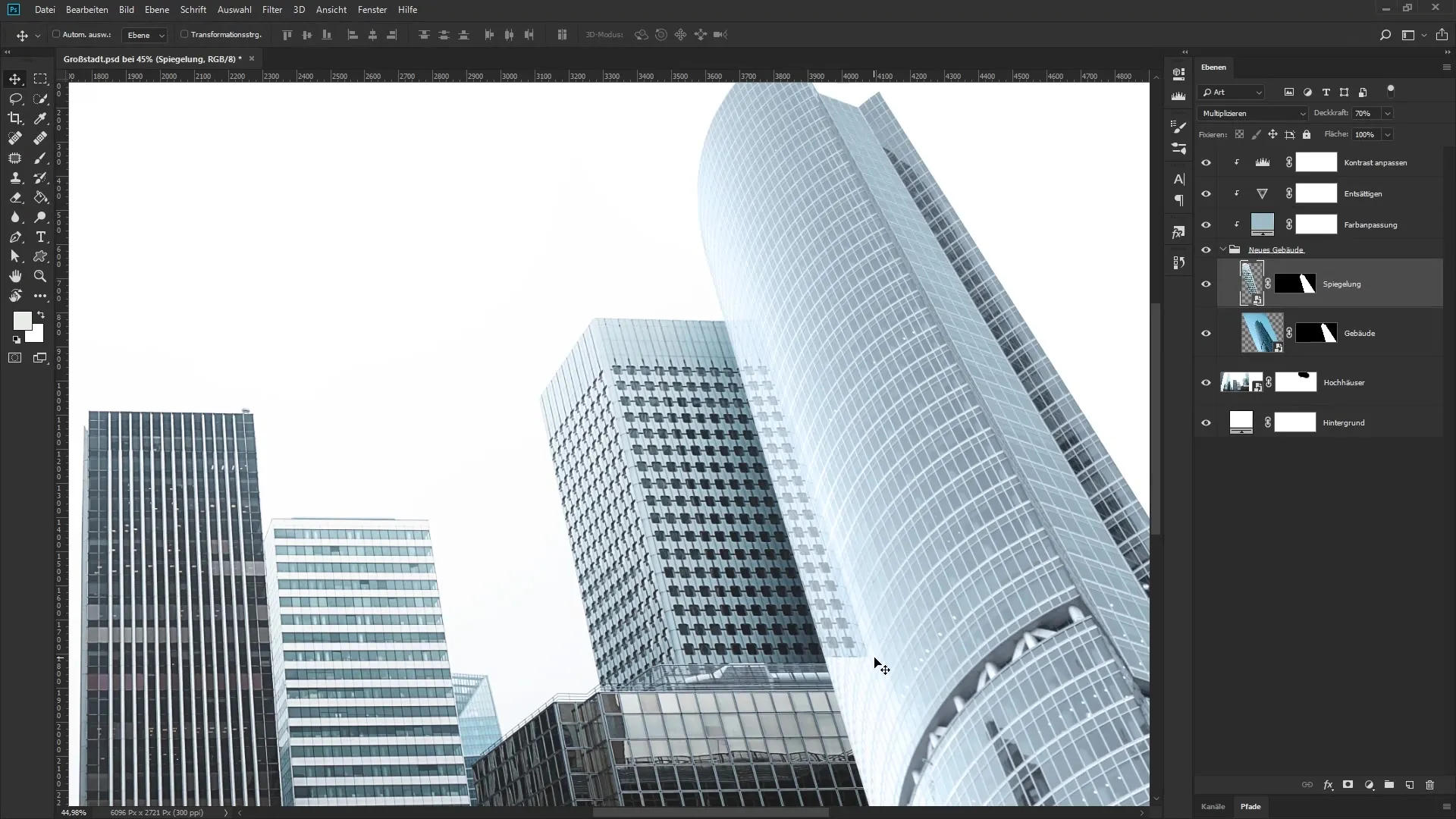
Extra effecten toevoegen
Voor een realistischere reflectie kan de scherpte van de randen worden verzacht door vervagingen en filters. Selecteer de reflectielaag en gebruik de Gaussiaanse vervager om de randen te verzachten. Vervolgens kun je de afbeelding verder aanpassen door extra filters zoals 'Rimpelen' toe te passen om de reflectie nog geloofwaardiger te maken.
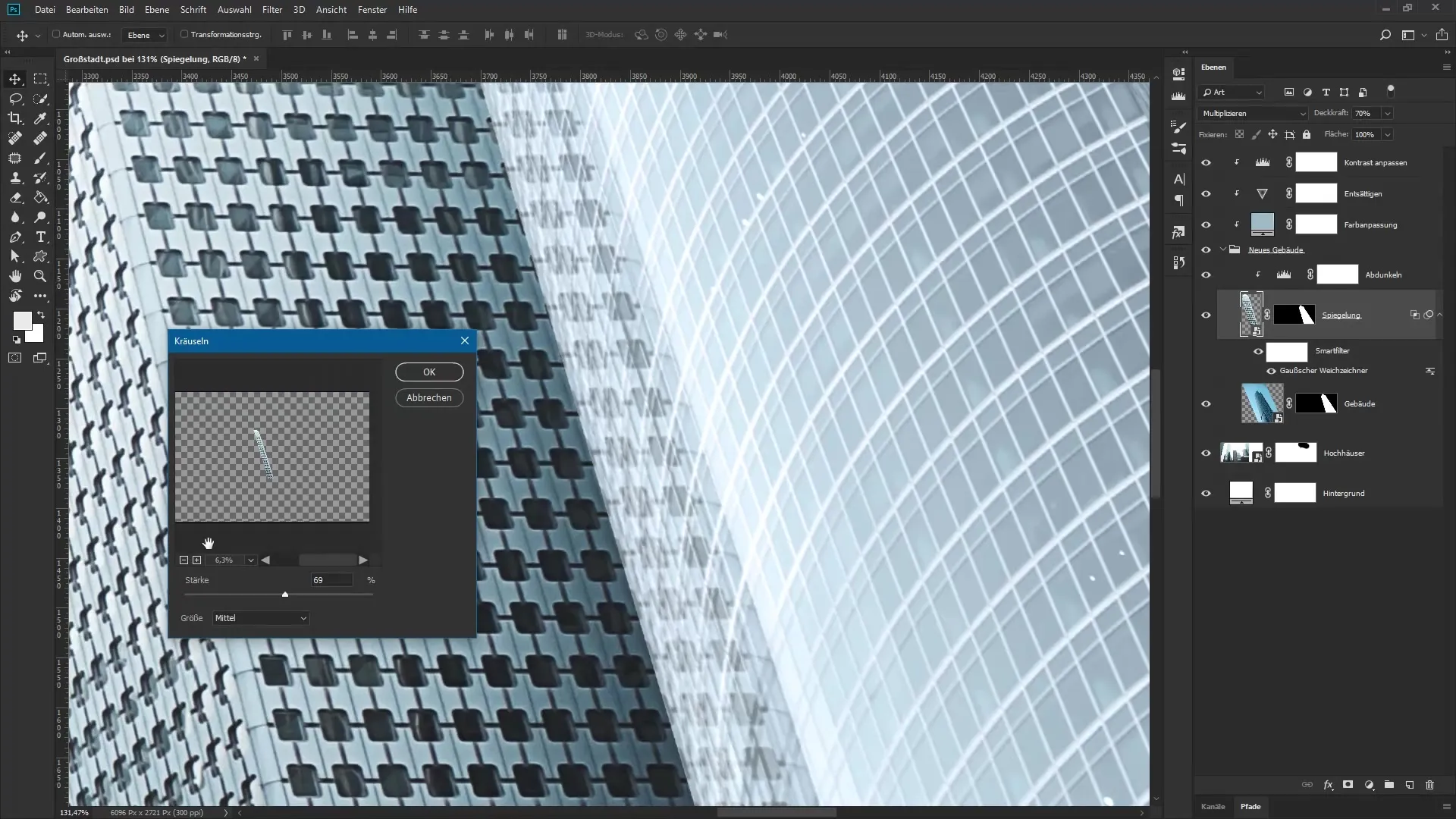
Samenvatting - Urbane beeldmontage in Photoshop: Hooggebouwen passend vormgeven en combineren
Door deze stappen tijdens de feestdagen te volgen, kun je ervoor zorgen dat de hooggebouwen in jouw compositie harmonieus zijn geïntegreerd. De combinatie van effectieve uitsnijding, passende kleurstelling en realistische reflecties zal de visuele kwaliteit van jouw nachtfoto's aanzienlijk verbeteren.
Veelgestelde vragen
Hoe kan ik de werkruimte in Photoshop uitbreiden?Ga naar 'Afbeelding' > 'Werkruimte' en stel de breedte handmatig in.
Hoe maak ik een masker voor een uitgesneden object?Kies de uitgesneden afbeelding en klik op het maskersymbool in het lagenpaneel.
Hoe pas ik de kleuren van het nieuwe gebouw aan die van het origineel aan?Gebruik een aanpassingslaag voor kleurvlakken en transformeer deze in een snijmasker boven de groep van het nieuwe gebouw.
Hoe maak ik een reflectie in Photoshop?Kies het gewenste gebied van de afbeelding, kopieer het en spiegel het horizontaal. Gebruik vervolgens een masker om de zichtbaarheid aan te passen.
Moet ik de reflectie scherper of zachter maken?Idealiter moet de reflectie zachter zijn om een realistische uitstraling te creëren. Gebruik hiervoor filters voor vervaging.

